PS怎么把图片摆正
- 浏览: 0
- |
- 更新:
我们在使用PS修图的时候,很容易就遇到一些图片歪了没有摆正的,这种图片修起来的时候不填方便,需要把它摆正过来在修,于是就会有很多人问我ps怎么把歪掉的图片摆正,下面就由小编就教下大家具体的方法吧。
PS怎么把图片摆正
方法一:
1.第一步,首先我们把图片导入进来后,右击页面左侧栏的第四个工具,接着点击下拉里的【透视剪切工具】。
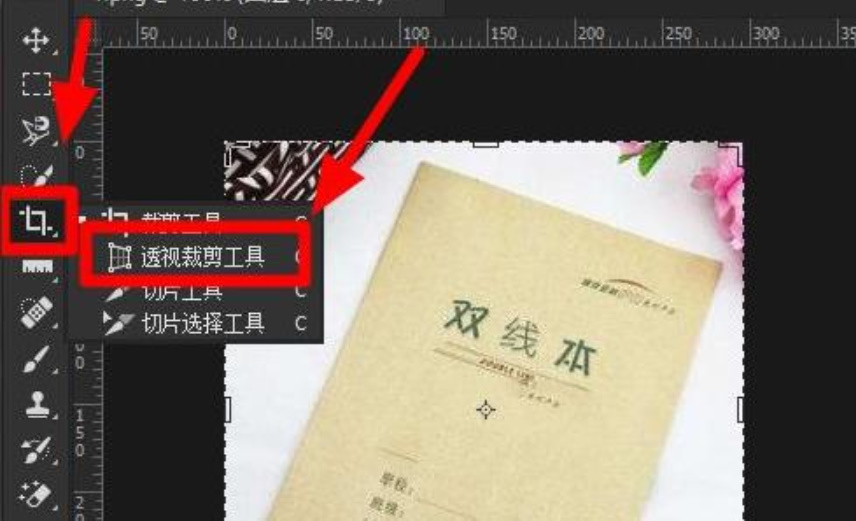
2.第二步,选择了这个工具后点击我们导入的图片。
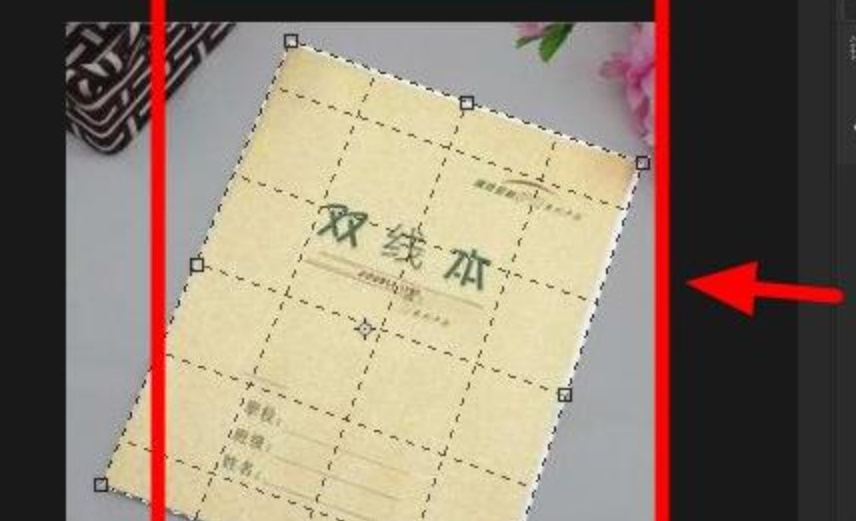
3.第三步,然后点击键盘上的回车键就会摆正了。
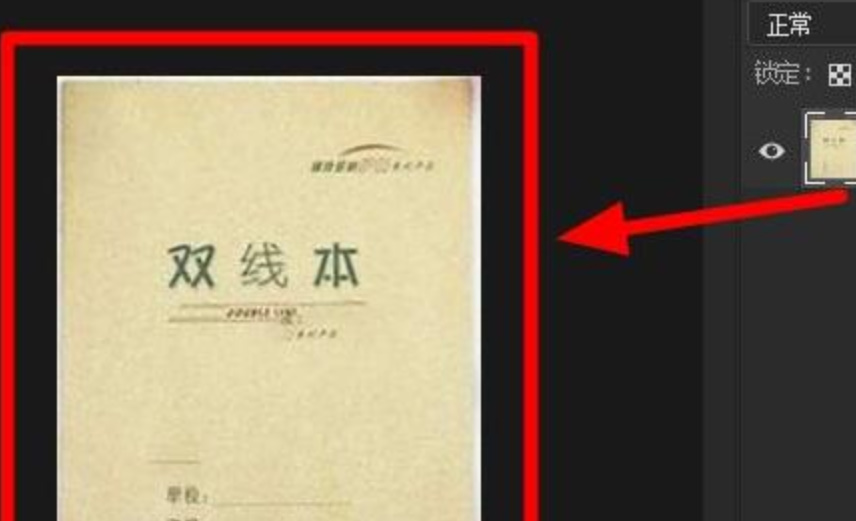
4.第四步,最后我们在点击页面上方的【滤镜】,选择下拉里的【镜头校正】进行微调。
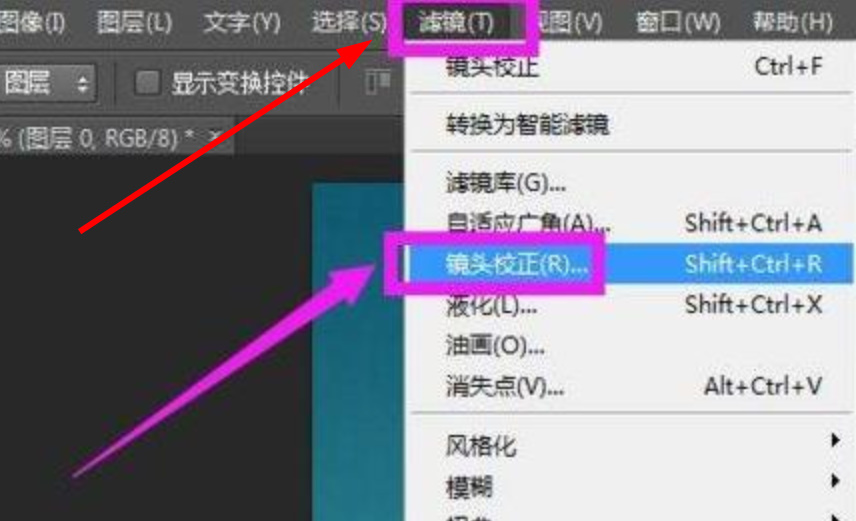
方法二:
1.第一步,我们点击需要摆正的图片,同时按住键盘上的【Ctrl+T】键,然后鼠标右击,这时候就会出现一个下拉菜单,我们点击菜单里的【斜切】。
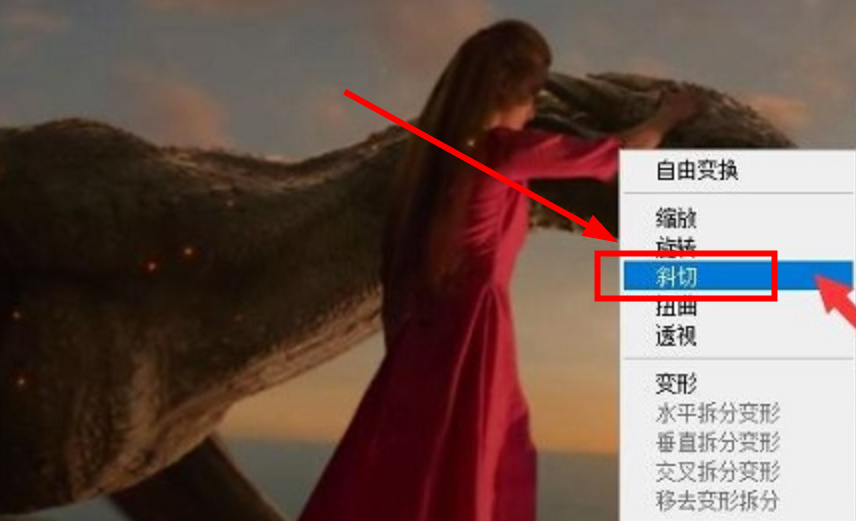
2.第二步,然后就可以点击四个角的锚点进行图片摆正。
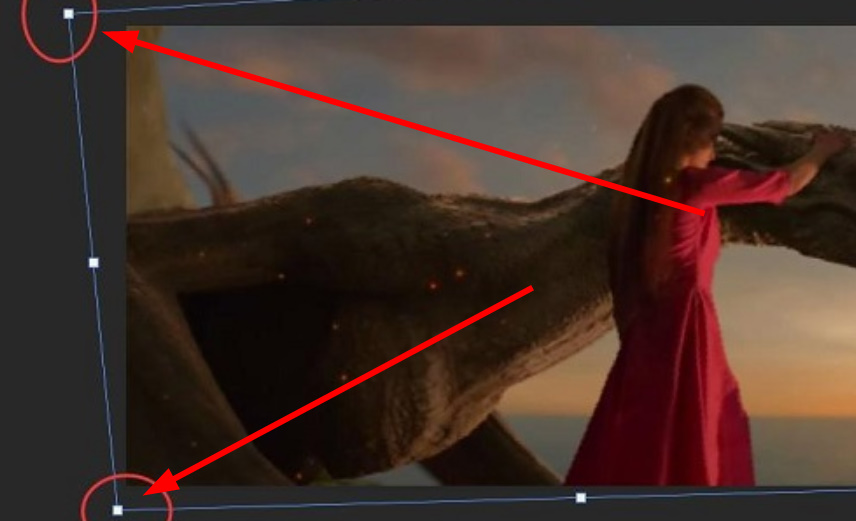
热门教程
- 1 win7 32位安装版
- 2 win7纯净版镜像64位
- 3 win7纯净版镜像32位
- 4 win7纯净版系统镜像iso
- 5 win7纯净版系统镜像32位
- 6 win7纯净版系统镜像64位
- 7 win7纯净版系统镜像
- 8 深度win7系统镜像
- 9 深度win7系统32位
- 10 深度win7系统64位


